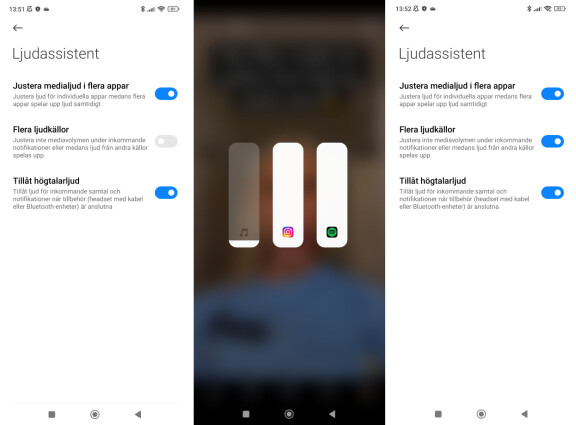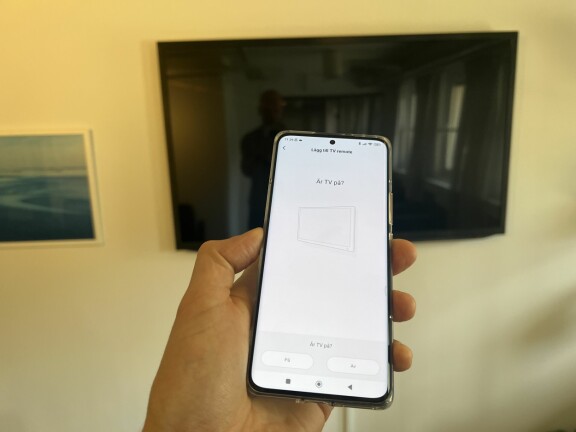-
PLUS
Årets bästa produkter och viktigaste händelser – Mobil sammanfattar 2025
-
PLUS
Krönika: Okej, men hur agerar mobiloperatörerna i kaoset?
-
PLUS
Mobil svarar om telefonerna som blockeras i 2G- och 3G-nedstängningen
-
PLUS
PTS bär skulden när mobiler spärras med kort varsel
-
PLUS
Krönika: Bästa prylen jag någonsin köpt
-
PLUS
Nyheterna som gör mobilens batteri bättre
-
PLUS
Krönika: 7 års uppdateringar men laddkontakten är slut
-
PLUS
Duell: Vikbara Honor Magic V5 mot Samsung Galaxy Z Fold 7
-
PLUS
Krönika Apple Intelligence: Skrattretande
-
PLUS
Oppo om Hasselblad, europeisk expansion och hur de ska lyckas
Bästa nyheterna i MIUI 13
8 nya, smarta tips och tricks för din Xiaomi-telefon
För varje ny version av systemet tillkommer det nya funktioner och det kan vara svårt att upptäcka allt som är användbart. Vi vägleder dig till några kända och okända funktioner.
Kontrollcenterstil, samlat eller höger/vänster
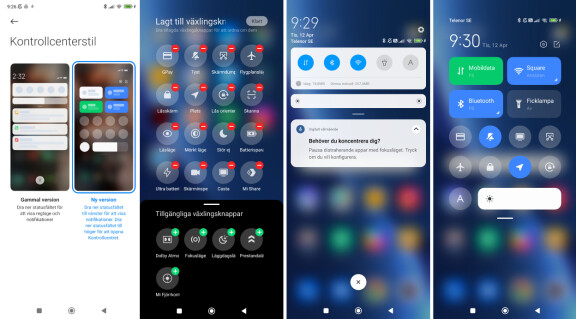
I den senaste versionen så har Xiaomi separerat aviseringarna och kontrollcentret med inställningsgenvägar. Som användare kan du nu själv välja om du vill ha det gamla upplägget med appaviseringar och genvägar samlade, eller om du vill ha den ena på höger sida och den andra på vänster sida, att de alltså är beroende av var på skärmen du drar ditt finger från skärmens topp.
Under Inställningar och rubriken Notifikationer & Kontrollcenter hittar du möjligheten att ändra utseende och funktion på just Kontrollcenter. Som standard låter telefonen dig separera den här menyn i höger och vänster.
Dra fingret från toppen av skärmen på vänster skärmsida så visas appnotiser och till höger så visas istället genvägarna. Föredrar du den gamla varianten där genvägar och notiser är samlade oavsett om du drar till höger eller vänster så går det att byta tillbaka här.
Snabbringen – Xiaomis specialmeny med genvägar
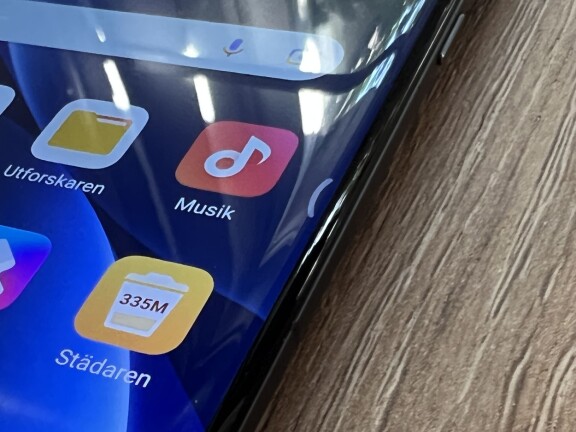
I Xiaomis MIUI så finns en särskild snabbmeny som du alltid kan ha tillgänglig. När du inte använder den så lägger den sig i kanten av skärmen i form av en diskret liten halvcirkel.
Ett tryck på den halvcirkeln expanderar menyn som kan bestå av fem olika genvägar. Vilka genvägar det ska vara väljer du själv och det kan handla om valfria appar eller om genväg till någon systemfunktion som till exempel ficklampa, enhandsläge, tyst läge, bluetooth eller wifi.
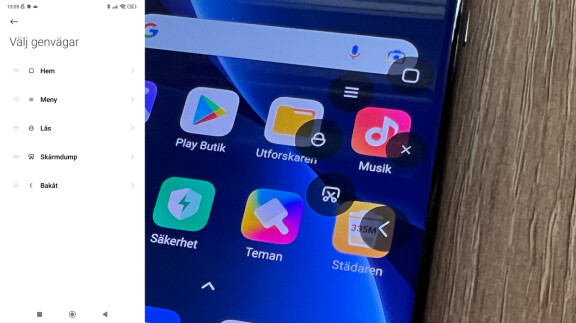
För att aktivera snabbmenyn går du till telefonens inställningar, väljer Ytterligare inställningar och sedan just Snabbmeny. Här kan du förutom att välja vilka genvägar du vill ha även specificera hur menyn ska visas. Du kan till exempel välja att den ska vara dold i utvalda appar, om du till exempel vill slippa halvcirkeln när du ser på film i Netflix eller andra appar där det är viktigt att skärmen inte belamras med onödiga och störande element.
Som fjärrkontroll
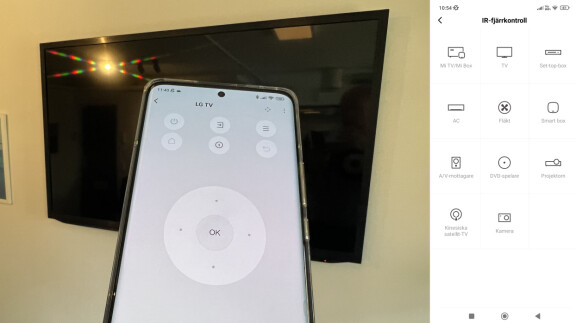
Xiaomi må ha tagit bort hörlursuttaget för länge sedan, men faktum är att de har kvar ir-sändaren som gör att din telefon även kan fungera som fjärrkontroll. Vad som behövs förutom själva IR-sändaren i telefonen är en app och den följer med från start och heter Mi Fjärrkontroll. Här kan du ange vilka enheter du vill styra och det kan handla om allt från tv-boxar till fläktar, aircondition eller tv-apparater.

Genom att gå igenom en följd av instruktioner i mobilens skärm lär du telefonen vilken enhet det är. Det gör du genom att trycka på en knapp på skärmen och sedan berätta för telefonen om enheten du försöker styra svarade på kommandot eller inte. När du är klar så kommer en anpassad uppsättning knappar upp på skärmen och du får även en genväg till din anpassade fjärrkontroll direkt i telefonens startskärm.
Ta pulsen i fingeravtryckssensorn
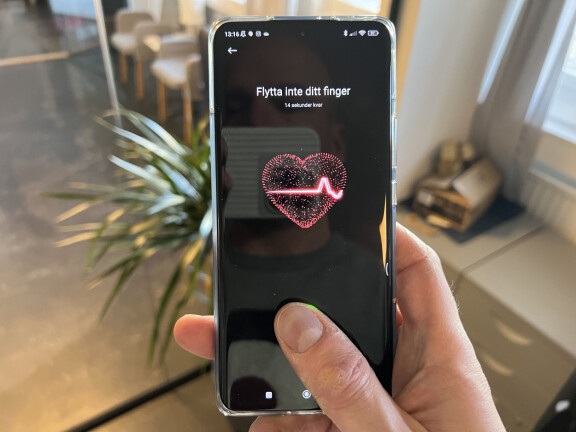
I till exempel Xiaomi 12 och 12 Pro sitter fingeravtryckssensorn integrerad i skärmen och telefonen läser av ditt fingeravtryck med hjälp av ljus från skärmen som lyser på din tumme. Den här tekniken kan alltså användas för att identifiera dig, men den kan också fungera som pulsmätare. Du hittar funktionen via telefonens inställningsmeny, bläddra ner till Specialfunktioner och tryck sedan på Puls.
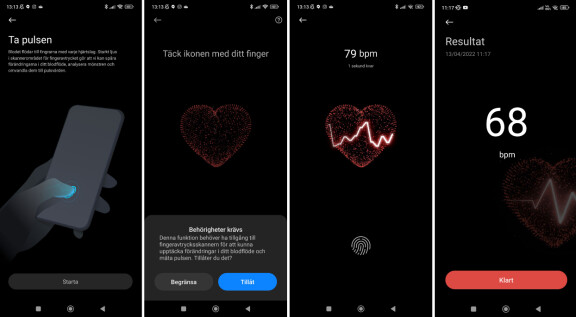
När du startat mätningen i appen så ska du hålla ditt finger på sensorn under 15 sekunder. Du kan använda valfritt finger och inte bara det som du läst av och använder för fingeravtrycksskanningen. Det här gör alltså att du kan låta en annan person använda mätningen också. Under mätningen får du instruktioner om att hålla fingret stilla och inte röra på det. Redan efter någon eller ett par sekunder kan det visa sig ett resultat, men det kontrolleras sedan under flera sekunder tills mätningen är klar efter 15 och resultatet presenteras. Genom att jämföra med flera smartklockor jag använder samtidigt kan jag konstatera att mätningen visar samma som klockorna och verkar alltså ha bra tillförlitlighet.
Genvägar: Gester bak och olika knappar
Knapparna på sidan av Xiaomis telefoner kan du anpassa så att de får fler funktioner än de från början tänkta. Dessutom går det att lägga till en funktion så att till exempel en skärmdump tas eller kontrollcenter visas när du knackar bestämt tre gånger på telefonens baksida.
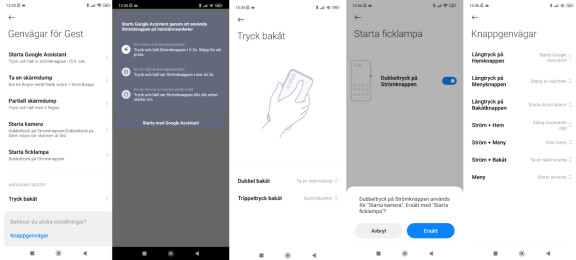
Alla de här inställningarna hittar du under rubriken Ytterligare inställningar och sedan Genvägar för Gest i telefonens inställningsmeny. Här kan du välja att strömknappen ska ha olika funktion för kort eller längre tryck, att tre fingrar på skärmen ska betyda skärmdump eller att två snabba tryck på volym- eller strömknapp ska ha ytterligare en funktion. Det finns helt enkelt mycket att laborera med. Utöver svepen och knappar finns som sagt även genvägar du kan koppla till knack på baksidan av telefonen. Det finns åtta olika genvägar att välja på och du kan koppla en till två tryck på baksidan och en annan till tre tryck. Det kan vara att starta kameran, starta Google Assistant, kalkylatorn eller kanske aktivera tyst läge.
Skärmdump, lång dump och redigeringar
Givetvis kan du ta en skärmbild och spara den bilden, men i Xiaomi MIUI kan du även göra mycket annat med bilden innan du sparar eller skickar den. Tar du en skärmbild så kan du ange att det ska vara en rullande skärmbild, så att du får med hela innehållet du vill fånga, även om det sträcker sig utanför vad som får plats på skärmen. Telefonen förlänger då bilden tills allt är med eller tills du avbryter.
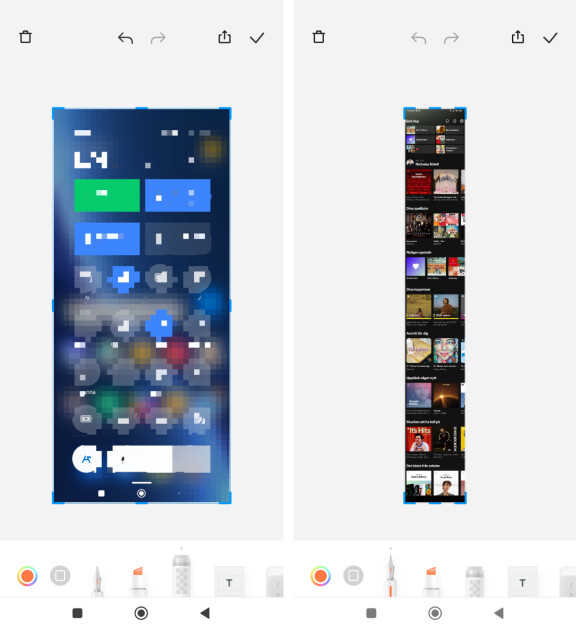
I redigeringsfunktionerna som dyker upp när bilden är tagen så kan du använda dig av en rad olika verktyg. Här finns till exempel en pensel som du kan använda för att rita över känsliga uppgifter. Den gör alltså bilden selektivt grovpixlig, så att du kan dölja känsliga uppgifter innan du skickar bilden till någon annan. Det går även att spela in en video av skärmen.
Applås – vaka över hemligheterna
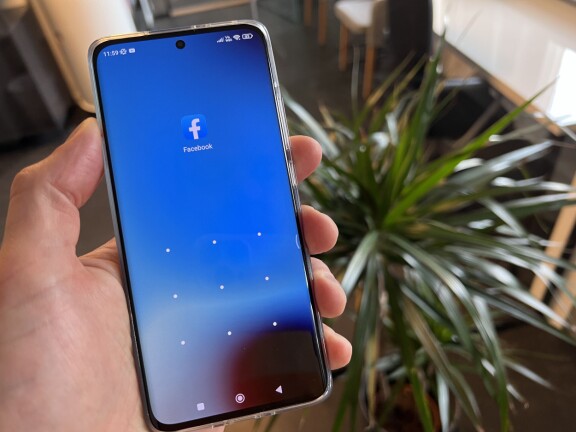
Även om du lånar ut till telefon kan du se till att obehöriga inte snokar runt i onödan. Kanske vill du att Facebook eller dejtingappen ska kräva ett extra säkerhetslager och det kan du ange med hjälp av funktionen Applås. Du hittar funktionen under Inställningar och sedan Appar och Applås. De appar du väljer skyddas då av pin-kod, lösenord eller ett lösenordsmönster du måste ange för att komma in i appen. Det går att välja både systemappar och sådana som du installerat själv.

I inställningarna i nästa steg kan du även välja att använda ansiktsigenkänning eller fingeravtryck för att skydda låsta appar och du får avgöra själv om aviseringar från de skyddade apparna ska visas som vanligt eller skyddas även de.
Ljudassistent oavsett ljudkälla
Lyssna på musik samtidigt som du gör något annat med mobilen kan ställa till problem. Det här är tanken att Xiaomis ljudassistent ska råda bot på. Under Inställningar och sedan Ljud & vibration följt av Ljudassistent hittar du funktionen och kan aktivera den. Med Ljudassistent aktiv så kan du styra volym i olika aktiva appar separat. Nu blir det plötsligt enklare alltså att lyssna lågt på Spotify i bakgrunden samtidigt som du får ljudet från videoklippen i Instagram så att de hörs bra.